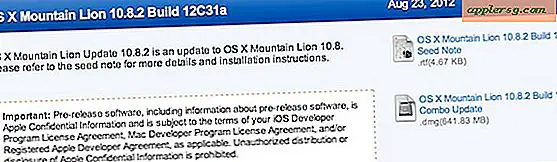So verwenden Sie ReadyBoost mit XP
ReadyBoost ist ein Feature in Windows Vista, aber durch Ändern der Einstellungen in Windows XP kann ein Benutzer ein ähnliches Feature mit ähnlicher Funktionalität erstellen. Mit einem USB-Anschluss und einem USB-Flash-Laufwerk können Sie ReadyBoost verwenden, um einem Computer mehr Systemspeicher hinzuzufügen. Mehr RAM (Random Access Memory) bedeutet einen schnelleren Computer. Während auf der ReadyBoost-Website angegeben ist, dass das Programm nur mit Vista funktioniert, bieten viele Online-Artikel eine Methode zum Erstellen eines provisorischen ReadyBoost mit Windows XP. Da ReadyBoost XP nicht unterstützt, kann die Erstellung der Funktion zu Problemen mit Ihrem Computer führen, daher besteht bei XP ein Risiko.
Schritt 1
Stecken Sie das Flash-Laufwerk in den USP-Port des Computers.
Schritt 2
Klicken Sie auf dem Desktop auf "Start" und dann mit der rechten Maustaste auf "Arbeitsplatz".
Schritt 3
Warten Sie, bis das Dropdown-Menü angezeigt wird, scrollen Sie dann nach unten und klicken Sie auf "Eigenschaften". Das Fenster "Systemeigenschaften" wird geöffnet.
Schritt 4
Klicken Sie auf die Registerkarte "Erweitert".
Schritt 5
Klicken Sie unter der Überschrift "Leistung" auf die Schaltfläche "Einstellungen". Das Fenster "Leistungsoptionen" wird geöffnet.
Schritt 6
Klicken Sie im Abschnitt virtueller Speicher auf die Schaltfläche "Ändern".
Schritt 7
Klicken Sie im Abschnitt Laufwerk auf das Flash-Laufwerk und dann auf den Abschnitt für benutzerdefinierte Größe. Erhöhen Sie die maximale Größe für den virtuellen Speicher so weit wie nötig.
Klicken Sie auf "OK", um das Fenster zu schließen. Klicken Sie dann für die nächsten beiden Fenster, die sich öffnen, auf die Schaltfläche "OK". Sie haben nun die Größe des virtuellen Speichers für das Flash-Laufwerk eingestellt.